Importazione Corrispettivi da Archivio



|
Importazione Corrispettivi da Archivio |



|

L'importazione Corrispettivi permette di automatizzare la registrazione dei Corrispettivi giornalieri prelevando i dati da un Archivio.
I documenti così registrati verranno inseriti negli archivi storici del gestionale SISCOXS®, analogamente a quanto avviene per i documenti inseriti dalle normali procedure di registrazione Movimenti Contabili o dei Corrispettivi mensili.
Per procedere a questa importazione di dati si devono predisporre gli archivi di base che verranno utilizzati nella preparazione dei dati.
È necessario aver predisposto le seguenti tabelle:
| 1. | Anagrafica Azienda e Tabella Esercizio |
| 2. | Tabella dei Codici IVA |
| 3. | Piano dei Conti |
| 4. | Tabella delle Causali Contabili |
Le funzionalità contabili che vengono gestite con questa importazione sono le seguenti:
| 1. | Contabilità IVA |
| 2. | Giornale e Bilancio |
Prima di eseguire questa procedura è ovviamente necessario predisporre uno Schema di Importazione (nell'esempio MDFATZ) che permetta di interpretare correttamente, l'archivio contenente i dati da importare.
Gli schemi che potremo utilizzare in questa importazione saranno obbligatoriamente appartenenti alla categoria CONT_FZ (Contabilità / Corrispettivi).
I Campi disponibili in questa Importazione da Archivio sono:
Tipo |
Intestazione |
Obbligatorio |
Descrizione |
MD |
causale_contabile |
NO |
Codice Causale Contabile. Se assente viene utilizzato il codice causale richiesto nella procedura. |
MD |
data_registrazione |
SI |
Data del documento di vendita (nel formato GG/MM/AAAA) oppure indicazione del Giorno del Corrispettivo (nel formato GG). |
|
Incassi |
Max 4 elementi - La tabella Incassi è configurabile anche in modalità Multiriga omettendo di indicare il numero di indice del campo. |
|
MD |
codice_incasso |
NO |
Conto di Incasso. Se non indicato viene utilizzato il conto di incasso della tabella Conti della Causale utilizzata. |
MD |
importo_incasso |
NO |
Importo di Incasso. Se non indicato viene assunto come somma degli importi imponibili e IVA del castelletto IVA. |
|
Castelletto IVA |
Max 4 elementi - Il Castelletto IVA è configurabile anche in modalità Multiriga omettendo di indicare il numero di indice del campo. |
|
MD |
codice_iva_castelletto |
NO |
Se non indicato viene utilizzato quello della Causale. Se non indicato viene assunto il codice 4. Se l'aliquota non è indicata viene utilizzato il codice IVA dei Bolli (su anagrafica Azienda). |
MD |
imponibile_iva_castelletto |
SI almeno il primo Imponibile |
Imponibile IVA. Può essere indicato il corrispettivo al lordo dell'IVA indicando l'aliquota nella colonna successiva e non indicando l'importo dell'IVA nella relativa colonna. |
MD |
percentuale_iva_castelletto |
SI se Imponibile |
Aliquota IVA utilizzata. Se Esente o Non imponibile non si deve indicare l'aliquota e si deve indicare il codice IVA nella colonna apposita. Indicare sempre se è stato inserito un corrispettivo da scorporare nella colonna "Imponibile". |
MD |
importo_iva_castelletto |
SI se Imponibile |
Importo IVA. Se Esente o Non Imponibile lasciare vuoto. Non indicare nessun importo se è stato inserito un corrispettivo da scorporare nella colonna "Imponibile". |
|
Tabella Ricavi |
Max 4 elementi - La tabella Ricavi è configurabile anche in modalità Multiriga omettendo di indicare il numero di indice del campo. |
|
MD |
codice_contropartita |
NO |
Conto di contropartita Costi. Se non indicato vengono utilizzati i conti di ricavo della tabella Conti della Causale utilizzata (o almeno il primo conto). |
MD |
importo_contropartita |
NO |
Importo del Ricavo. Se non indicato viene assunto uguale all'imponibile relativo del castelletto IVA (se la causale prevede il conto di ricavo) o come somma degli imponibili del castelletto IVA. |
Si sceglie l'Archivio da importare indicando il percorso (path) necessario per raggiungerlo. Con la funzione ![]() è possibile ricercare il percorso del file salvato precedentemente.
è possibile ricercare il percorso del file salvato precedentemente.
Si sceglie di conseguenza lo Schema di Importazione già predisposto. Con la funzione ![]() è possibile ricercare lo schema nella tabella degli schemi previsti.
è possibile ricercare lo schema nella tabella degli schemi previsti.
Verranno visualizzati solo gli schemi associati alla categoria precedentemente indicata.
Con la funzione ![]() è possibile eseguire un rapido Test sullo Schema selezionato che ci permetterà di visualizzare in una ulteriore finestra il risultato dell'interpretazione dell'Archivio indicato tramite lo Schema di Importazione.
è possibile eseguire un rapido Test sullo Schema selezionato che ci permetterà di visualizzare in una ulteriore finestra il risultato dell'interpretazione dell'Archivio indicato tramite lo Schema di Importazione.
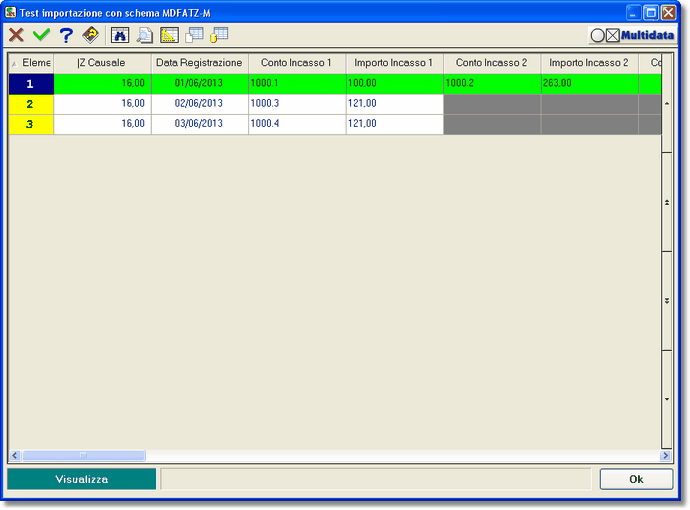
Test sull'importazione di un archivio con i Corrispettivi di un mese
E' ovvio che nella griglia di Test dovranno comparire dei dati compatibili con le intestazioni delle colonne visualizzate.
Il Mese dei Corrispettivi viene richiesto per poter determinare la data di registrazione dei corrispettivi da utilizzare nei documenti nei quali non è stata indicata espressamente nell'archivio. È possibile quindi indicare invece della data di registrazione, solo il giorno del corrispettivo; la procedura così genera la data completa utilizzando l'Anno dell'esercizio (richiesto), il Mese dei corrispettivi (richiesto) ed il Giorno indicato nell'archivio.
È possibile eseguire la procedura in modalità Ufficiale, quindi registrando le informazioni importate, o in modalità non Ufficiale (di Test) utilizzata per verificare il contenuto dell'archivio da importare.
È sempre consigliato eseguire un Test prima di eseguire in modalità Ufficiale questa procedura.
Se i documenti da inserire sono già esistenti negli archivi storici della procedura è possibile decidere il comportamento da seguire.
Le scelte possibili sono:
| • | Ignora per escludere i Corrispettivi esistenti dall'aggiornamento |
| • | Aggiorna per aggiornare i Corrispettivi già esistenti con i nuovi dati importati |
| • | Cancella per cancellare i Corrispettivi già esistenti |
Viene richiesta la Causale Contabile Corrispettivi che verrà utilizzata in assenza di indicazioni nei dati di ogni corrispettivo.
Nel riquadro Corrispettivo letto vengono visualizzati i dati estratti dall'archivio di importazione, in modo da verificare che i campi indicati contengano le informazioni volute.
Se, nello Schema selezionato, è attivata l'opzione Importazione Interattiva, per ogni documento importato, verrà richiamata la procedura di Gestione Registrazioni Contabili che permetterà di visualizzare/modificare/integrare/annullare la registrazione proposta.
ix_fatz